Office 365 – Mise en place de la Synchronisation d'Annuaires – Partie 2
Dans le premier article (https://blogs.technet.com/b/dcaro/archive/2011/05/25/office-365-mise-en-place-de-la-synchronisation-d-annuaires-partie-1.aspx), nous avons vu comment mettre en œuvre la synchronisation d'annuaire. Dans cet article, nous allons voir comment personnaliser le fonctionnement de l'outil proposé et mieux comprendre son fonctionnement.
DirSync
Une fois installé, l'outil de synchronisation d'annuaire tourne par défaut toute les trois heures. Il est possible de changer ce comportement par défaut en suivant les étapes suivantes:
Aller dans le répertoire %programfiles%\Microsoft Online Directory Sync
Editer le fichier Microsoft.Online.DirSync.Scheduler.exe.Config (pensez à faire une copie de sauvegarde avant)
Modifier la ligne <add key="SyncTimeInterval" value="3:0:0" /> pour indique l'intervalle de synchronisation souhaité. La valeur est en heures:minutes:secondes. La ligne ci-dessus correspond à 3 heures.
Redémarrez le service "Microsoft Online Services Directory Synchronisation Service" pour que la modification soit prise en compte.
Vérifiez dans le journal d'évènements la présent du message suivant indiquant l'heure de prochaine synchronisation :
Log Name: ApplicationSource: Directory Synchronization
Date: 5/4/2011 3:55:58 PM
Event ID: 0
Task Category: None
Level: Information
Keywords: Classic
User: N/A
Computer: O365-DirSync.caro.eu.com
Description:
The next directory synchronization for Microsoft Online Services is scheduled for: 5/4/2011 3:59:58 PM.
L'heure indiquée dans la description doit correspondre à l'heure de démarrage du service + le temp indiqué dans le fichier de configuration.
Powershell
Il est toutefois possible de lancer une synchronisation manuelle depuis l'interface Powershell. Pour cela, il faut lancer Powershell avec le SnapIn "Coexistence-Configuration". Plus simplement, il suffit de lancer le programme DirSyncConfigShell.psc1 qui se trouve dans le répertoire c:\program files\Microsoft Online Directory Sync.
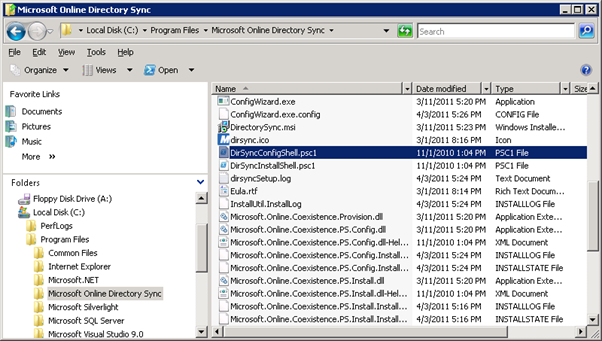
Depuis la ligne de commande Powershell que nous venons d'ouvrir nous allons pouvoir exécuter quelques commandes pour piloter la synchronisation d'annuaire. Il est possible d'obtenir toutes les cmdlets utilisables en tapant : Get-Command –PSSnapin Coexistence-Configuration
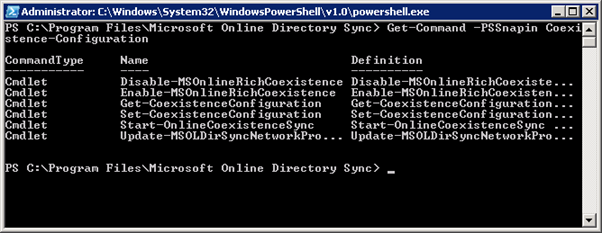
Donc pour lancer une synchronisation d'annuaire il suffit de lancer la cmdlet Start-OnlineCoexistenceSync
Microsoft Identity Lifecycle Manager
L'outil de synchronization d'annuaire de Office 365 repose sur une implémentation de Microsoft Identity Lifecycle Manager 2007 Feature Pack 1 (ILM 2007 FP1) personnalisée et packagée.
Il n'est pas supporté de modifier la configuration de l'implémentation de ILM 2007 SP1 cependant ouvrir la console d'administration permet de mieux comprendre le fonctionnement de la synchronisation d'annuaire. Par exemple, dans le cas d'un incident de fonctionnement il est ainsi possible de cerner l'origine du problème.
Le client d'administration de ILM se trouve à l'emplacement suivant :
C:\Program Files\Microsoft Online Directory Sync\SYNCBUS\UIShell\miisclient.exe
Une fois lancé, le client ILM de synchronisation d'annuaire a cet aspect : 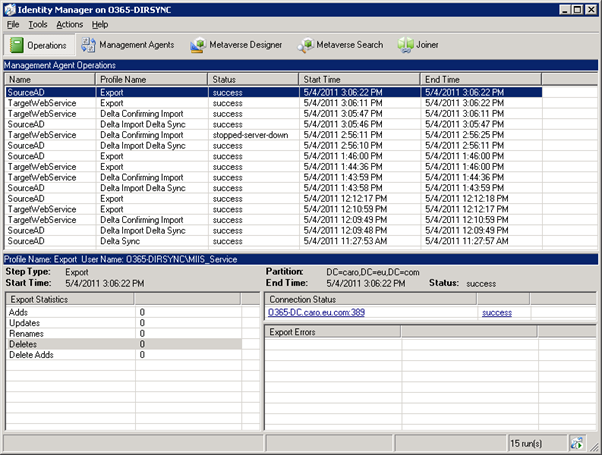
Vous remarquez que la synchronisation d'annuaire se fait en pratique en 4 étapes :
- Import des données depuis Active Directory On-Premises.
- Import des données depuis Office 365
- Fusion des données importées
- Export des données vers Office 365
- Export des données vers Active Directory On-Premises.
Encore une fois, il n'est pas supporté de modifier le paramétrage du client ILM.
Conclusion
La synchronisation d'annuaire est un élément clef de la mise en œuvre de la coexistence riche entre un environnement installé sur site et Office 365. C'est le premier pas vers un effacement complet des frontières entre les deux environnements pour les utilisateurs.
La mise en œuvre de la synchronisation d'annuaire nécessite un nettoyage ou au moins un contrôle de l'état de l'annuaire source et l'activation de la fonctionnalité dans Office 365.
Il faut ensuite installer sur un serveur indépendant l'outil de synchronisation d'annuaire pour effectuer la synchronisation initiale puis maintenir les deux environnements à jour en fonction de leur évolution dans le temps.
Vous pouvez revenir au sommaire de l'académie Office 365 pour passer à une autre étape : https://blogs.technet.com/b/dcaro/archive/2011/05/10/academie-office-365.aspx